Win10系统不能打开ReadyBoost功能如何解决
作者:佚名 来源:雨林木风 2017-10-19 15:26:01
Win10系统不能使用ReadyBoost怎么办?有用户反映Win10系统无法打开ReadyBoost功能,这是怎么回事?下面给大家介绍具体解决方法。
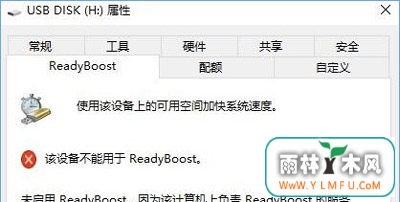
解决方法:
1、首先,按Win+R组合快捷键,在打开运行,在框中输入services.msc点击确定打开服务;
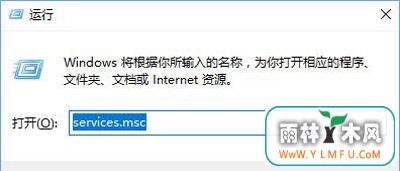
2、然后,在打开服务后却找不到sysmain 的服务,找到了superfetch服务,它的描述是维护和提高一段时间内的系统性能,当时它是被禁用的状态吗;
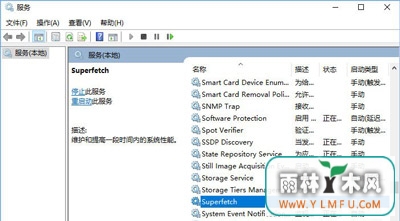
3、在将superfetch服务的启动类型修改为自动,在点击应用,点击启动;
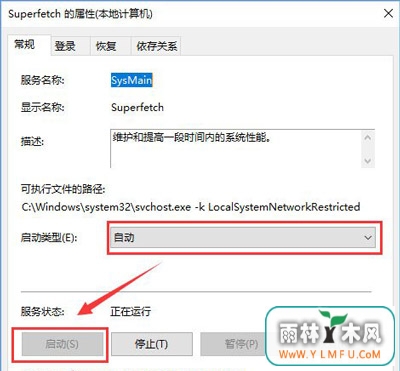
4、启动之后,在我的U盘里右键单击,最后在弹出的对话框里点击属性,点击ReadyBoost即可进行设置了。
相关阅读
- 热门手游
- 最新手游
- 本类周排行
- 本类总排行

























